用於組織和管理文件的 7 個最佳 iPhone 管理器
如果你喜歡用iPhone 16/15拍照,圖庫中的照片會佔用一定的儲存空間。如何在不佔空間的情況下保存iPhone上的照片或其他檔案?您可以使用一些簡單的 iPhone 管理員來幫助您管理多個檔案。但是,當您想要將文件傳輸給管理人員而不丟失任何原始資料時,您需要一個專業的工具。從本文中了解有關 7 位最佳 iPhone 經理的更多資訊。
第 1 部分:最適合您的 3 款 iPhone 管理器
第一名:4Easysoft iPhone 傳輸
當您希望 iPhone 管理員釋放更多空間時, 4Easysoft iPhone 傳輸 一定是您不容錯過的最佳選擇。這款專業的一體化工具可以輕鬆管理您電腦上的 iOS 數據,包括照片管理器、聯絡人助理和音樂編輯器。此外,這個強大的 iPhone 管理器可以在 iOS 裝置、電腦和 iTunes 之間傳輸所有媒體資料。

刪除傳輸的資料以釋放 iPhone 上的更多空間。
透過照片管理器和通訊錄助理在 iPhone 上建立相冊,自由管理照片並編輯新增的聯絡人資訊。
支援iOS裝置、電腦、iTunes之間一鍵傳輸所有媒體資料。
步驟1在您的電腦上下載 4Easysoft iPhone Transfer 並啟動此 iPhone 管理器。然後您應該使用 USB 連接線將您的 iPhone 連接到電腦。如果您使用 iOS 13 及更高版本,則需要點擊 相信 按鈕存取 iPhone 上的內容。

第2步在視窗的左側,您可以看到許多類別,例如照片、音樂、聯絡人和訊息。如果您想管理 iPhone 上的照片,可以點擊 相片 按鈕。然後你就可以看到iPhone上的所有照片了。選擇 選擇所有 選項來選擇要備份或刪除的所有照片。您也可以選擇一些您喜歡的圖片進行管理。

步驟3如果您想將HEIC圖片轉換為常見格式,可以點擊 工具箱 按鈕和 HEIC轉換器 按鈕。然後會彈出一個新窗口,你可以點擊 從設備新增文件 按鈕或 從 PC 新增文件 按鈕上傳圖片以將 HEIC 轉換為 JPG/PNG。

步驟4然後單擊 匯出至電腦 按鈕,使用此 iPhone 管理員將照片傳輸到您的電腦。然後單擊 選擇資料夾 按鈕確認,您的照片就會在那裡。

前 2 名:iTunes
iTunes 是蘋果公司開發的一款流行軟體,主要用於播放和管理數位音樂和視訊文件。此 iPhone 管理器可與 Mac 和 Windows 7 及更高版本相容。此外,您還可以使用此工具製作鈴聲以在 iPhone 上使用。
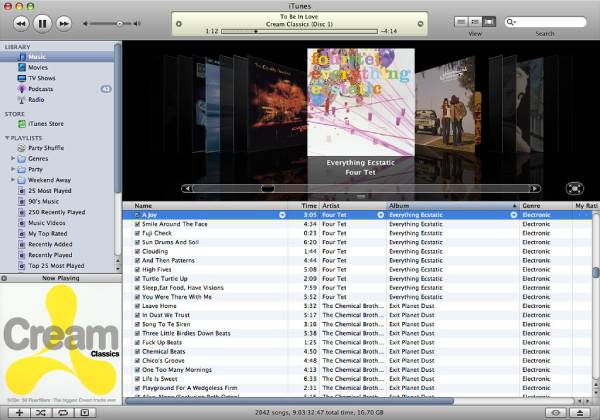
- 優點
- 支援將iPhone上的所有資料同步到電腦和其他裝置。
- 提供其他特殊功能,例如鈴聲製作器。
- 缺點
- 操作複雜,儲存量大。
- iPhone上的原始資料在資料傳輸過程中可能會遺失。
前 3 名:iCloud
iCloud 也是Apple提供的雲端儲存服務。您可以使用此 iPhone 管理員來儲存音樂、照片、應用程式資料、檔案、聯絡人和日曆。並將它們傳輸到所有其他支援 iCloud 的設備,而無需使用 USB 電纜。
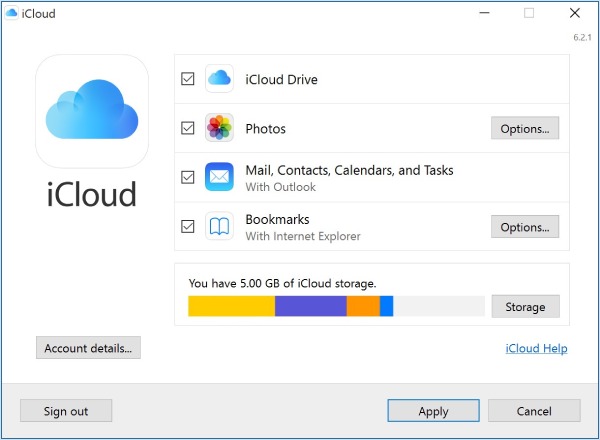
- 優點
- 與Apple生態系統很好地融合。
- 它還有其他功能和簡單的介面。
- 缺點
- 需要大量儲存空間才能使用此 iPhone 管理器。
- 同步速度慢,只能免費使用5GB。
前四名:文件大師
FileMaster 是一款簡單的 iPhone 管理器,可透過 WiFi 在您的 iPhone 和其他裝置或桌面之間快速傳輸檔案。它還可以充當音樂播放器,甚至支援後台播放。此外,您還可以使用此 iPhone 管理員從其他網站下載檔案。
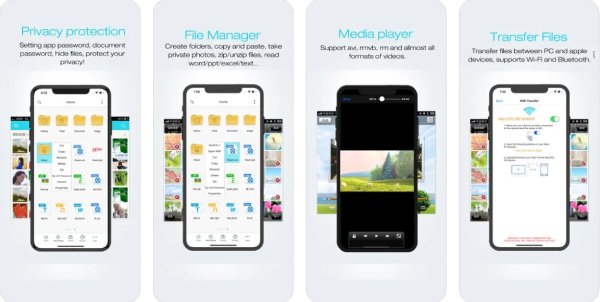
- 優點
- 提供其他特殊功能,包括音樂播放器和下載工具。
- 支援所有文件的密碼保護。
- 缺點
- 更新後的軟體刪除了許多有用的功能。
- 無法同時處理多個任務。
前 5 名:iExplorer
iExplorer 類似於 iTunes,可以透過簡單的步驟將您的音樂、照片和其他檔案傳輸到您的電腦。您也可以使用此 iPhone 管理器將媒體檔案從 iPhone 同步到 iTunes。此外,它還支援聆聽iPhone音樂和觀看影片。
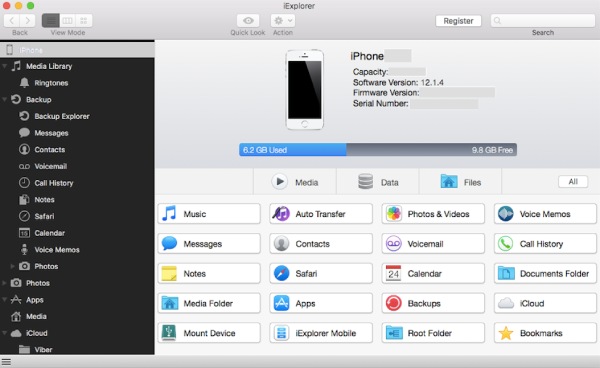
- 優點
- 可以將iPhone中的任何資料備份到電腦上。
- 將聯絡人、筆記、通話記錄等從 iPhone 備份到電腦。
- 缺點
- 無法將資料從 PC 傳輸到 iOS 裝置。
- 運轉速度很慢。
前六名:Google雲端硬碟
Google雲端硬碟 是一款雲端 iPhone 管理器,可以從任何地方存取您儲存的資料。它還提供協作應用程序,使團隊能夠即時有效地創建內容和協作工作。而且,這款iPhone管理器為免費用戶提供了龐大的儲存空間。
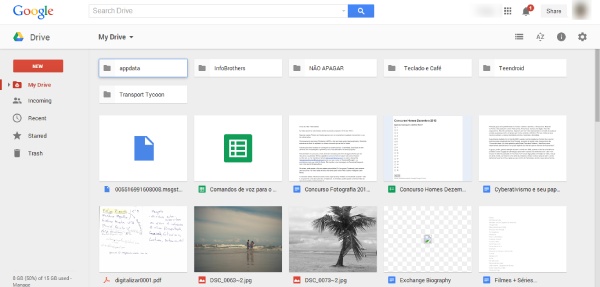
- 優點
- 它可以與許多平台兼容。
- 介面簡單,對使用者友善。
- 缺點
- 沒有客戶端加密,資料安全有隱憂。
- 免費版本只能獲得2GB的儲存空間。
前 7 名:Dropbox
Dropbox 也是一款雲端iPhone管理器,可以輕鬆同步您的iPhone或其他裝置上的數據,無需擔心資料遺失。而且,它還有一個不同於其他iPhone管理器的獨特功能,那就是數位簽章工具。
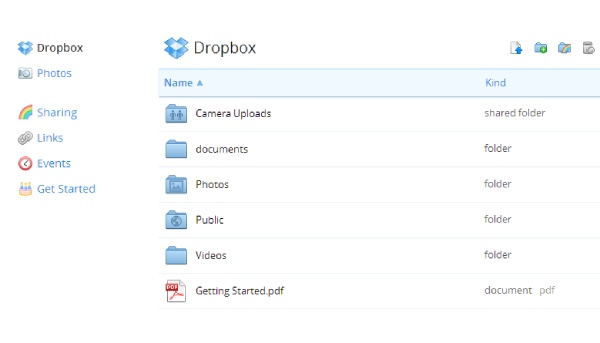
- 優點
- 它可以與許多平台兼容。
- 介面簡單,對使用者友善。
- 缺點
- 沒有客戶端加密,資料安全有隱憂。
- 免費版本只能獲得2GB的儲存空間。
第 2 部分:iPhone 管理器常見問題解答
-
1. iTunes 和 iCloud 使用安全嗎?
不,不幸的是,他們無法安全地管理文件。 iPhone上的原始資料在資料傳輸過程中可能會遺失。
-
2. 我可以用iPhone管理器恢復聯絡人嗎?
是的當然。您可以使用 iTunes 恢復 iPhone 上的聯絡人。但您應該在丟失之前使用 iTunes 備份這些資料。
-
3. 如何使用iCloud備份iPhone上的資料?
開啟 iPhone 並點擊「設定」按鈕。然後點擊 iCloud 按鈕找到備份選項。最後一步是檢查備份選項以開始備份 iPhone 上的資料。備份 iPhone 需要多長時間取決於您的檔案大小和數量。
結論
以上就是本文推薦的7款iPhone經理人的具體評測。您可以根據您的需求和喜好選擇其中一個來使用。但如果您想獲得一個功能強大的 iPhone 管理器,可以刪除傳輸的資料以釋放更多空間, 4Easysoft iPhone 傳輸 一定是您的首選。此外,它還有很多其他功能有待探索。


